在工作学习中,经常会遇到需要把一个PDF拆分成几个PDF的情况,甚至有时候还需要将PDF的全部页面拆分成单页。
类似PDF拆分和PDF合并这种基础功能,很多PDF编辑器都有。但是现在国内很多PDF编辑器都需要付费才能用,而像PDF24Toolbox和Online2PDF这种免费的编辑器,一般都要翻墙才能下载。
那么有没有什么不用翻墙,而且免费好用的PDF编辑器呢?
PDF拆分神器——UPDF
我为大家推荐这款名为UPDF的软件。它不仅界面整洁,而且功能齐全,最主要的是所有的功能都可以长期免费试用。下面,我就给大家演示一下,怎么用UPDF免费拆分PDF文档。
按页拆分
通过按页拆分功能,可以将一个PDF文档平均拆分为若干个。比如一个100页的PDF文档,按每个文档10页拆分,就可以拆分为10个10页的PDF文档。按页拆分的优点是操作简单快捷,缺点是特殊情况不太灵活。下面说一下具体的操作流程。
第一步:点击UPDF主页的打开按钮,打开需要拆分的PDF文档。
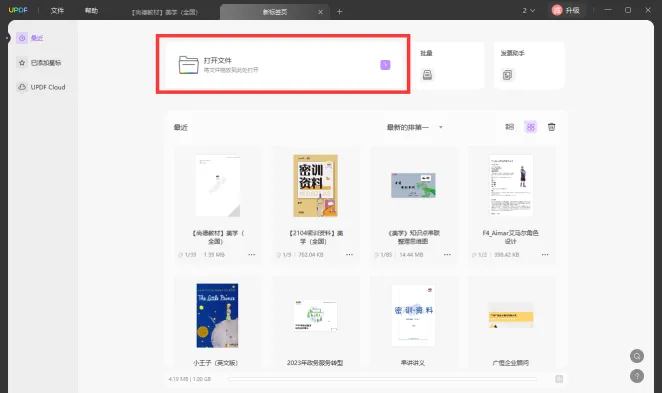
第二步:点击UPDF左侧菜单中的组织页面,进入页面编辑模式。
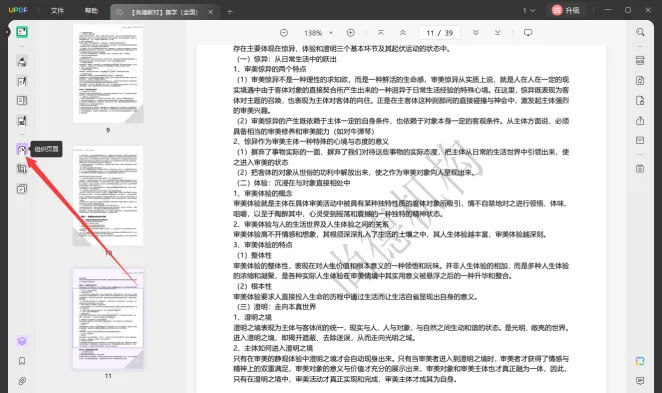
第三步:在页面编辑模式下,点击UPDF上方的拆分工具,并输入拆分后每个文档的页数。确认无误之后,点击拆分按钮,就能按页将一个PDF文档平均拆分为多个。
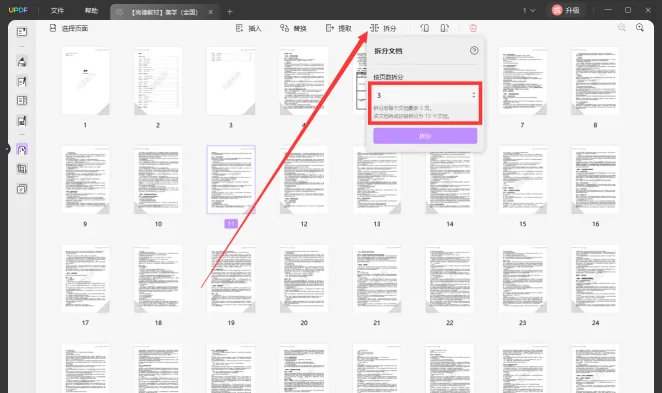
提取页面
当我们想要得到的新文档无法通过拆分获得时,可以试试提取页面功能。提取页面能选定PDF中指定的页面,并将这些页面提取出来组成一个新的PDF文档。优点是更加灵活,精确性更高。缺点是如果需要创建很多新文档,操作会比较繁琐。下面,一起看看具体怎么操作吧。
第一步&第二步:与按页拆分相同,点击主页的打开按钮,打开PDF文档。接着点击组织页面,进入页面编辑模式。
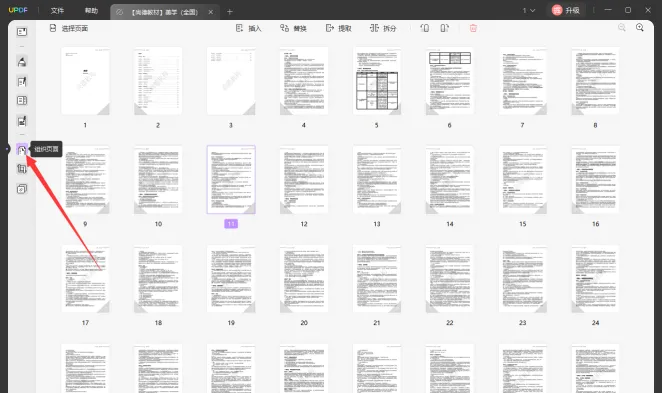
第三步:通过Ctrl+鼠标左键点击,或者按住鼠标左键拖动鼠标,选中需要提取的页面。
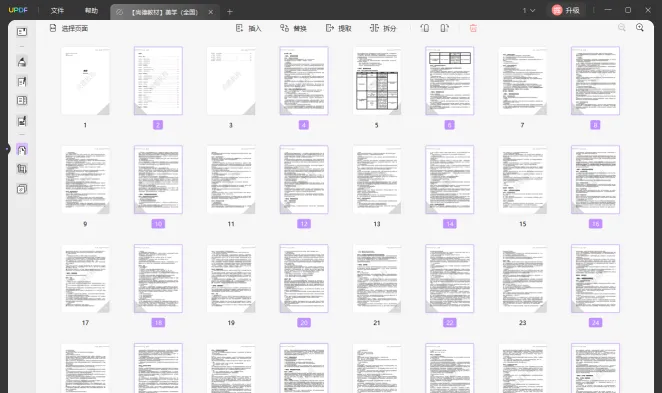
第四步:点击UPDF上方的提取工具,将选中的页面提取,创建出一个新的PDF文档。
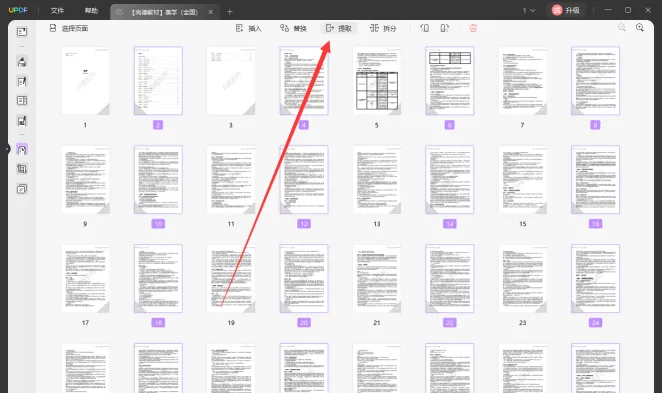
总结
以上就是利用UPDF拆分PDF文档的具体操作了,大家学会了吗?UPDF除了拆分和提取之外,还有PDF合并、PDF编辑、PDF AI助手等多种试用功能。而且,现在这些功能都可以免费试用,大家赶紧去试试吧。
 UPDF
UPDF AI 网页版
AI 网页版 Windows 版
Windows 版 Mac 版
Mac 版 iOS 版
iOS 版 安卓版
安卓版

 AI 单文件总结
AI 单文件总结 AI 多文件总结
AI 多文件总结 生成思维导图
生成思维导图 深度研究
深度研究 论文搜索
论文搜索 AI 翻译
AI 翻译  AI 解释
AI 解释 AI 问答
AI 问答 编辑 PDF
编辑 PDF 注释 PDF
注释 PDF 阅读 PDF
阅读 PDF PDF 表单编辑
PDF 表单编辑 PDF 去水印
PDF 去水印 PDF 添加水印
PDF 添加水印 OCR 图文识别
OCR 图文识别 合并 PDF
合并 PDF 拆分 PDF
拆分 PDF 压缩 PDF
压缩 PDF 分割 PDF
分割 PDF 插入 PDF
插入 PDF 提取 PDF
提取 PDF 替换 PDF
替换 PDF PDF 加密
PDF 加密 PDF 密文
PDF 密文 PDF 签名
PDF 签名 PDF 文档对比
PDF 文档对比 PDF 打印
PDF 打印 批量处理
批量处理 发票助手
发票助手 PDF 共享
PDF 共享 云端同步
云端同步 PDF 转 Word
PDF 转 Word PDF 转 PPT
PDF 转 PPT PDF 转 Excel
PDF 转 Excel PDF 转 图片
PDF 转 图片 PDF 转 TXT
PDF 转 TXT PDF 转 XML
PDF 转 XML PDF 转 CSV
PDF 转 CSV PDF 转 RTF
PDF 转 RTF PDF 转 HTML
PDF 转 HTML PDF 转 PDF/A
PDF 转 PDF/A PDF 转 OFD
PDF 转 OFD CAJ 转 PDF
CAJ 转 PDF Word 转 PDF
Word 转 PDF PPT 转 PDF
PPT 转 PDF Excel 转 PDF
Excel 转 PDF 图片 转 PDF
图片 转 PDF Visio 转 PDF
Visio 转 PDF OFD 转 PDF
OFD 转 PDF 创建 PDF
创建 PDF PDF 转 Word
PDF 转 Word PDF 转 Excel
PDF 转 Excel PDF 转 PPT
PDF 转 PPT 企业解决方案
企业解决方案 企业版定价
企业版定价 企业版 AI
企业版 AI 企业指南
企业指南 渠道合作
渠道合作 信创版
信创版 金融
金融 制造
制造 医疗
医疗 教育
教育 保险
保险 法律
法律 政务
政务



 常见问题
常见问题 新闻中心
新闻中心 文章资讯
文章资讯 产品动态
产品动态 更新日志
更新日志














